La contrainte Attachement est une contrainte de position qui attache la position d'un objet à la face d'un autre objet (l'objet cible ne doit pas obligatoirement être un objet maillé, mais doit pouvoir être converti en maillage).
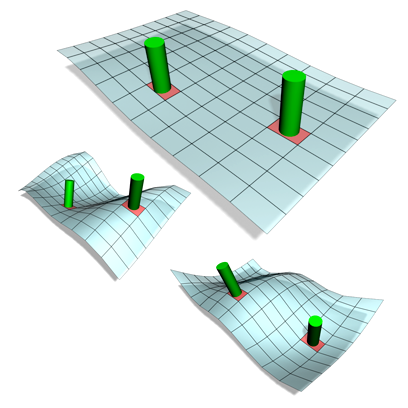
Les contraintes Attachement maintiennent les cylindres à la surface.
En créant plusieurs clés dans un intervalle de temps, vous pouvez animer la position d'un objet sur la surface irrégulière d'un autre objet, même si cette surface se modifie au cours de l'animation.
Procédures
Exemple : Pour attacher un cône à un cylindre incurvé :
- Dans la fenêtre Perspective, créez un cylindre comportant les paramètres suivants :
- Rayon=20
- Hauteur=30
- Segments hauteur=10
- Dans la fenêtre Perspective, créez un cône comportant les paramètres suivants :
- Rayon 1=15
- Rayon 2=5
- Hauteur=30
-
 Sélectionnez le cylindre, appliquez-lui un modificateur Courbure et définissez un angle de courbure de -70 degrés.
Sélectionnez le cylindre, appliquez-lui un modificateur Courbure et définissez un angle de courbure de -70 degrés. - Activez
 , rendez-vous à l'image 100 et définissez un angle de courbure de 70 degrés.
, rendez-vous à l'image 100 et définissez un angle de courbure de 70 degrés. Le cylindre se courbe dans un sens, puis dans l'autre sur les 100 images.
- Désactivez
 .
.
Exemple (suite) : pour affecter la contrainte Attachement et ajuster le cône :
-
 Sélectionnez le cône.
Sélectionnez le cône. - Dans le groupe de fonctions Mouvement
 , ouvrez le panneau déroulant Affecter contrôleur, cliquez sur la piste Position, cliquez sur
, ouvrez le panneau déroulant Affecter contrôleur, cliquez sur la piste Position, cliquez sur  (Affecter contrôleur), puis choisissez Attachement.
(Affecter contrôleur), puis choisissez Attachement. Le cône se déplace jusqu'à l'origine de la scène et le panneau déroulant Paramètres attachement s'affiche.
- Cliquez sur le bouton Choisir objet, puis sur le cylindre.
Le nom du cylindre s'affiche au-dessus du bouton Choisir objet.
- Allez à l'image 0. Mettez la fenêtre Perspective en orbite afin de pouvoir visualiser la surface supérieure du cylindre.
- Dans le groupe Info clé, cliquez sur Définir position, puis cliquez et faites glisser la souris au-dessus des faces sur la surface supérieure du cylindre.
Le cône va se placer sur le haut du cylindre. En fait, il saute sur la face sur laquelle vous faites glisser la souris.
- Relâchez la souris lorsque le cône se trouve sur la surface supérieure du cylindre.
Exemple (suite) : pour ajuster la position du cône par rapport à la face :
- Faites glisser la souris dans la fenêtre d'affichage de la face au-dessus du bouton Définir position pour positionner le symbole x rouge relatif au triangle représentant la face. (Compte tenu de la disposition radiale des faces couvercles dans un cylindre, l'angle supérieur gauche du triangle affiché est le centre du couvercle du cylindre. Pour voir cet effet, désactivez l'option Arêtes seulement pour le cylindre.)
- Essayez d'ajuster les doubles flèches A et B pour déplacer le cône sur la surface de la face.
- Faites défiler la glissière temps vers diverses images.
Pendant que le cylindre se courbe d'avant en arrière, le cône reste fixé sur sa surface supérieure. Vous pouvez continuer à ajuster les doubles flèches A et B tout en faisant glisser la souris dans la fenêtre d'affichage de la face pour ajuster la position du cône.
- Souvenez-vous de la valeur du champ Face, puis diminuez-la jusqu'à ce que le cône quitte le couvercle du cylindre et commence à sauter dans diverses zones du cylindre.
Le champ Face spécifie la face à laquelle le cône est attaché. Si vous changez ses valeurs, le cône se déplace vers différentes faces du cylindre.
- Indiquez de nouveau la valeur d'origine dans le champ Face pour que le cône se replace en haut du cylindre.
-
 Exécutez l'animation.
Exécutez l'animation. Le cylindre se courbe d'avant en arrière tandis qu'un cône est fixé sur sa face supérieure.
Interface
Après l'affectation de la contrainte, ses paramètres s'affichent dans le groupe de fonctions Mouvement 
 panneau déroulant Paramètres d'attachement.
panneau déroulant Paramètres d'attachement.
Zone Attacher à

- [Texte du nom de l'objet]
- Indique l'objet cible auquel l'objet source est attaché.
- Choisir objet
- Sélectionne l'objet cible dans les fenêtres pour l'attachement.
- Aligner à surface
- Fixe l'orientation de l'objet attaché à la face à laquelle elle est affectée. Lorsque la case Aligner à surface n'est pas cochée, l'orientation de l'objet attaché n'est pas affectée par l'orientation de la face de l'objet cible.
Zone Mise à jour

- Mise à jour
- Permet de mettre l'affichage à jour.
- Mise à jour manuelle
- Active la mise à jour.
Zone Info clé
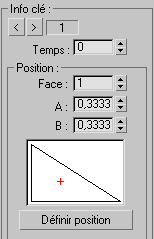
- Clé courante
- Affiche le numéro de la clé courante et vous permet de passer à une autre clé.
- Temps
- Affiche l'image actuelle, et vous permet de déplacer la clé courante vers une image différente.
- Position
- FaceFournit l'index de la face à laquelle l'objet est attaché. Intervalle = de 0 à 268435455.
A/BDéfinit les coordonnées barycentriques définissant la position de l'objet attaché sur la face. Intervalle = de -999999 à 999999.
[graphique d'affichage]Affiche la position de l'objet source au sein de la face d'attachement. Pour ajuster la position de l'objet par rapport à la face, faites glisser le curseur dans cette fenêtre.
Définir positionCliquez sur ce bouton pour ajuster l'emplacement de l'objet source sur l'objet cible. Dans une fenêtre, faites glisser la souris au-dessus de l'objet cible pour spécifier une face et une position à l'intérieur de cette face. L'objet source se déplace sur l'objet cible.
Zone TCA
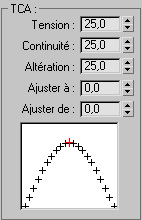
Les options de ce groupe sont les mêmes que pour les autres contrôleurs TCA. L'orientation de l'objet source est également interpolée et affectée par ces paramètres.
- Tension
- Valeur = 0 à 50
- Continuité
- Valeur = 0 à 50
- Altération
- Valeur = 0 à 50
- Ajuster à
- Valeur = 0 à 50
- Ajuster de
- Valeur = 0 à 50